PS-天青色阴雨环境色调处理图文教程发布时间:2022年02月21日 08:01
虎课网为您提供摄影艺术版块下的PS-天青色阴雨环境色调处理图文教程,本篇教程使用软件为PS(CC2019),难度等级为初级练习,下面开始学习这节课的内容吧!
本节课讲解 Photoshop(简称PS)软件 - 天青色等烟雨青色调,同学们可以在下方评论区进行留言,老师会根据你们的问题进行回复,作业也可以在评论区进行提交。

课程核心知识点:ACR的操作使用,掌握调色工具的作用和效果。
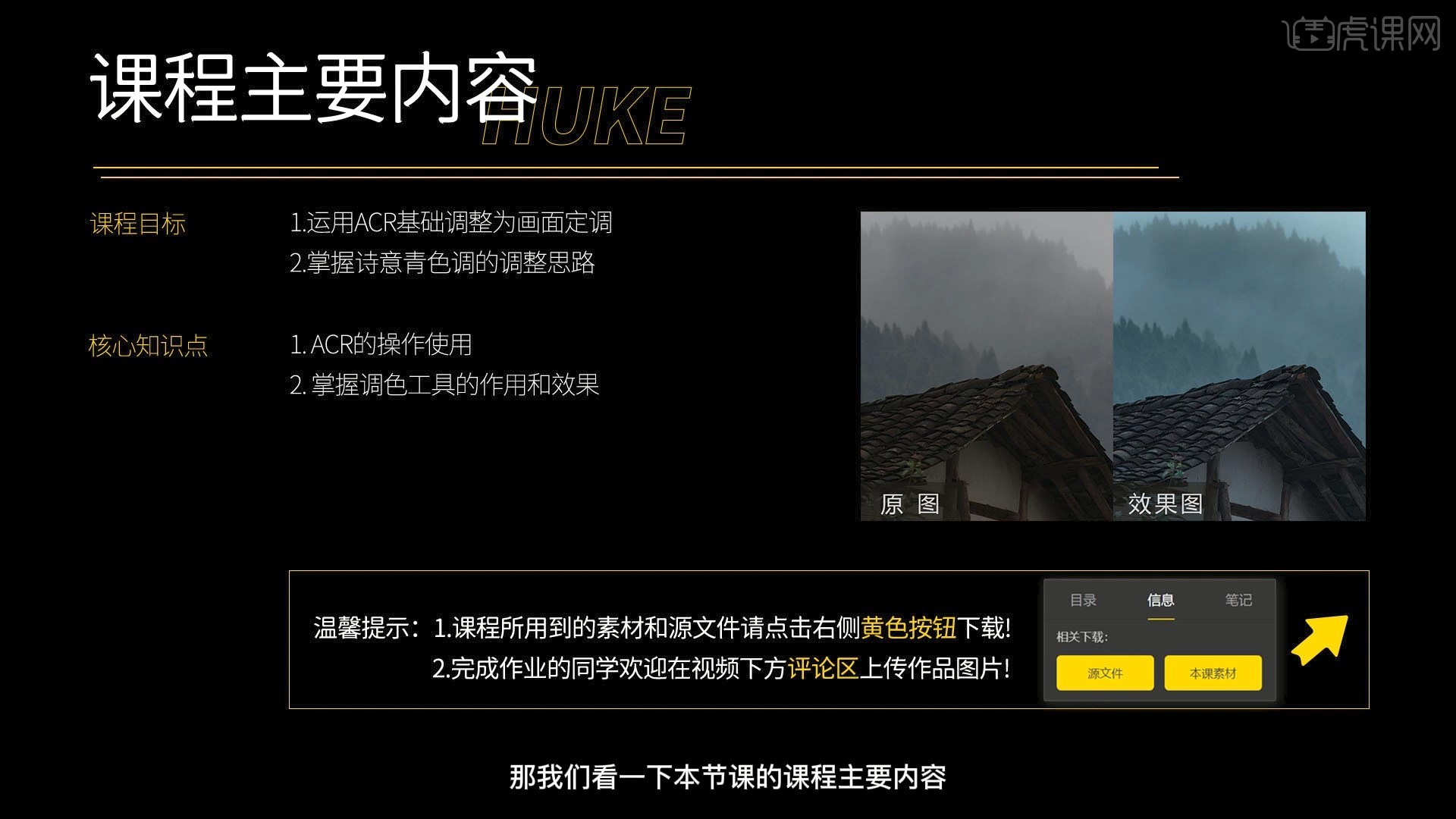
学完本课内容后,同学们可以根据下图作业布置,在视频下方提交作业图片,老师会一一解答。
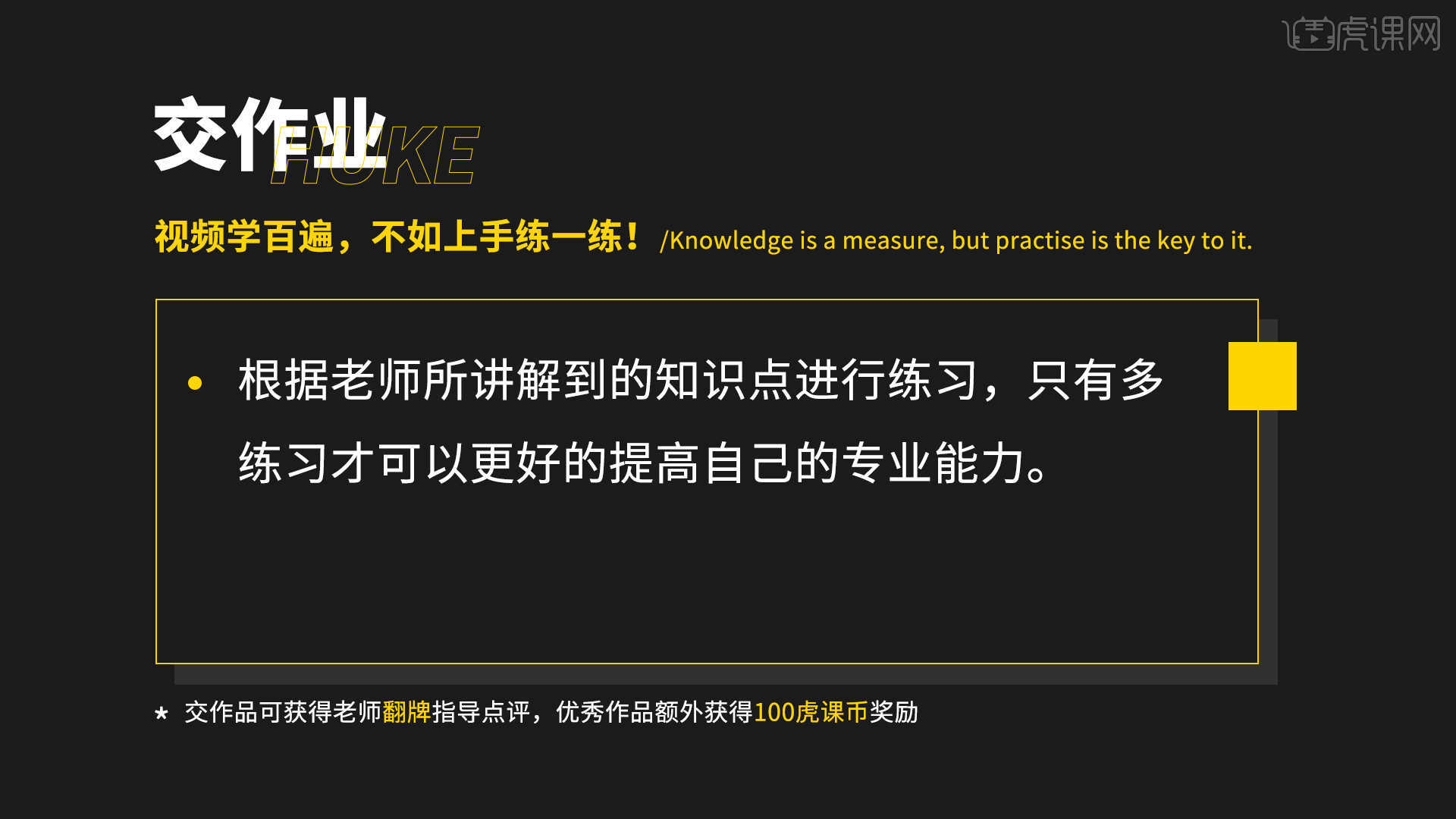
那我们开始今天的教程吧。
1.在讲解之前先来对本次案例原图进行浏览,根据当前的效果来讲解案例的制作流程,以及在制作过程中需要注意到的内容,具体可参考视频内老师的讲解。

2.在【镜头校正】中勾选删除色差和启用配置文件校正,调整紫色数量和绿色数量为4,如图所示。
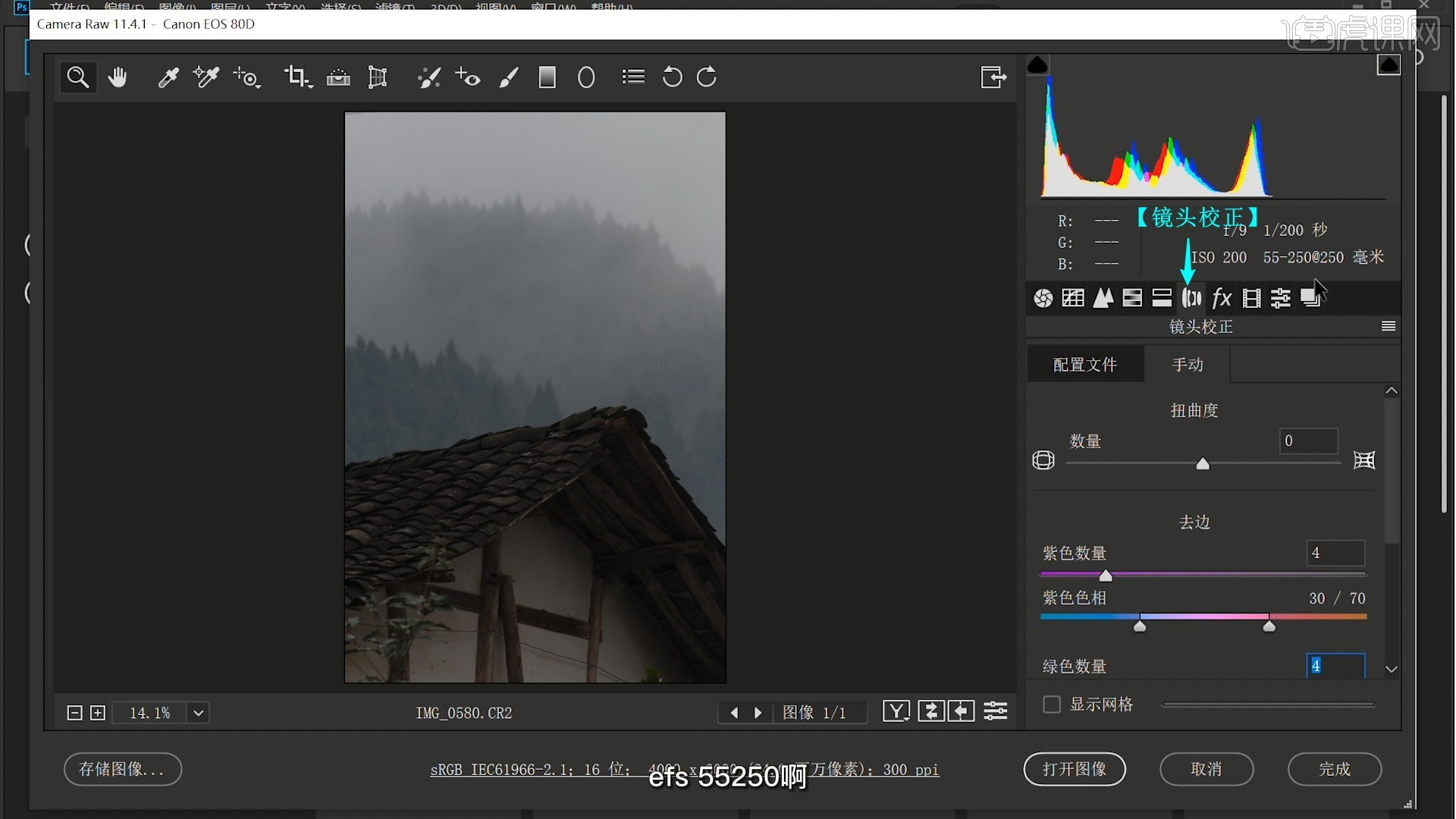
3.调整【基本】中的各项参数来调整色温和明暗反差,其中色温为5150,色调为+6,曝光为+0.10,对比度为-31,高光为-58,其余具体参数如图所示。
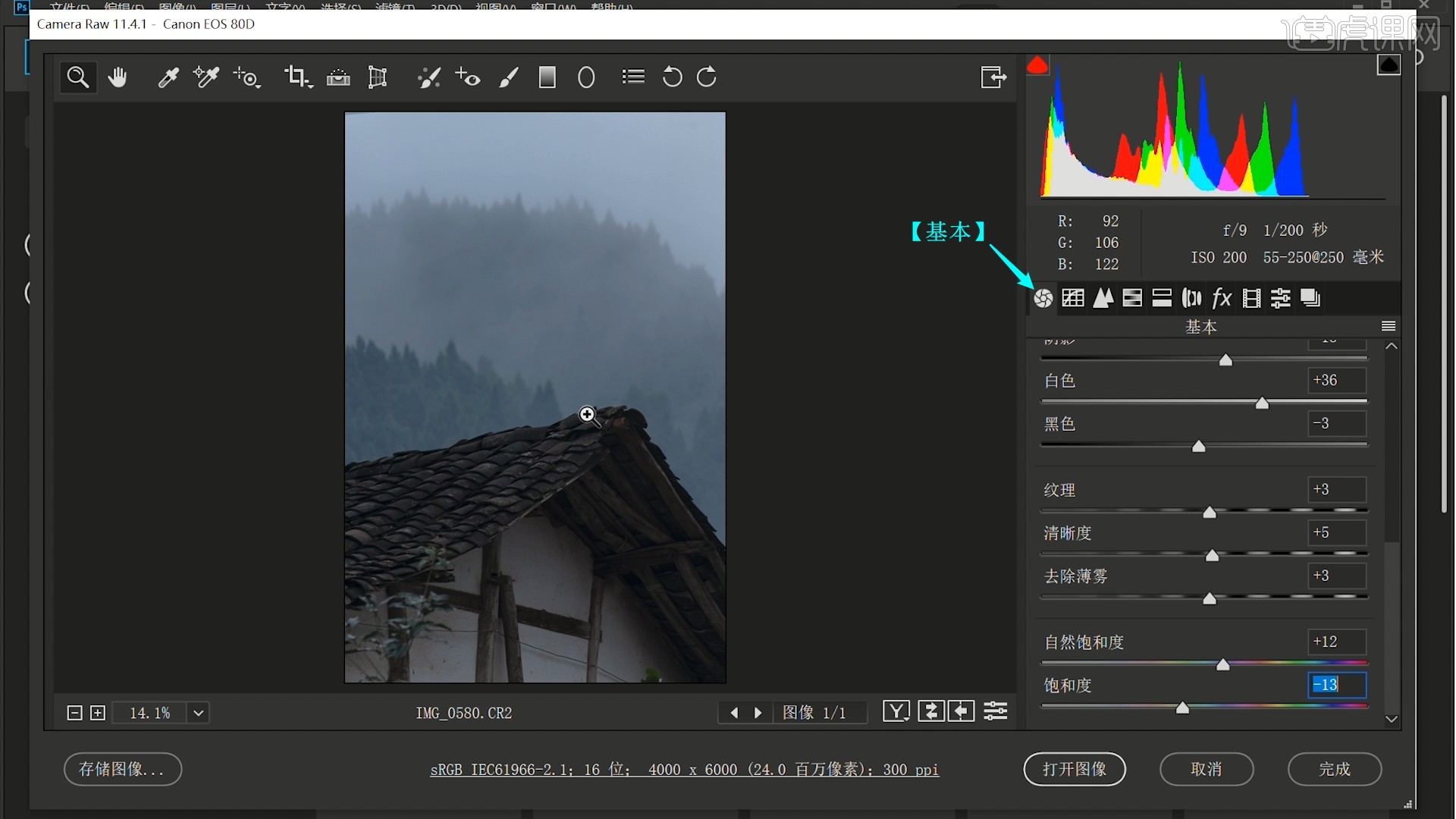
4.在【色调曲线】中调整曲线加强阴影、提亮高光,如图所示。

5.调整【校准】中三原色的色相和饱和度,校准画面的颜色,如图所示。

6.调整【分离色调】中【高光】的色相为191,饱和度为12,【阴影】的色相为212,饱和度为6,如图所示。
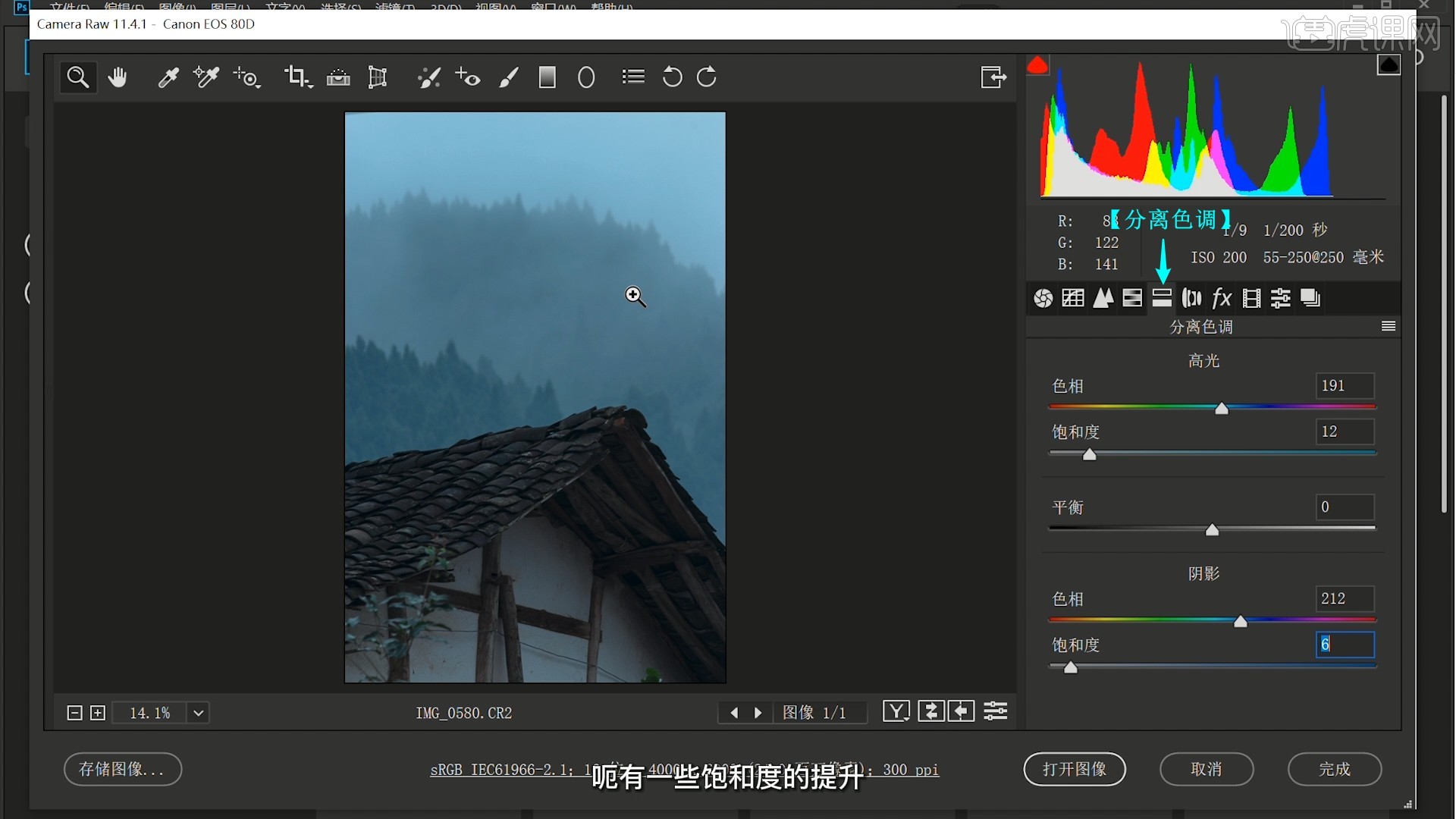
7.调整【HSL调整】中【饱和度】下的黄色为-73,浅绿色为-18,蓝色为-25,【明亮度】下的浅绿色为-10,蓝色为+7,调整画面的颜色,如图所示。

8.在【细节】中【按住Alt键】调整【锐化】的蒙版为68,调整白色的展现区域,如图所示。

9.选择【渐变滤镜】,拉出滤镜范围选中上半部分,调整对比度为+21,高光为-15,阴影为-10,黑色为-7,去除薄雾为+9,增大上半部分的对比,如图所示。

10.选择【调整画笔】,涂抹上半部分的边缘单独增大对比,增加层次,如图所示。

11.选择【新建】,调整曝光为+0.25,对比度为+5,高光为+6,阴影为+6,涂抹单独提亮房顶部分,如图所示。

12.选择【新建】,调整色温为+9,色调为+3,曝光为+0.10,涂抹顶部天空部分减淡青色,如图所示。

13.点击【打开图像】,【复制图层 快捷键:Ctrl+J】,选择【滤镜-其他-高反差保留】,半径为1像素,如图所示。

14.设置【混合模式-线性光】,锐化画面细节,即可完成调整,如图所示。
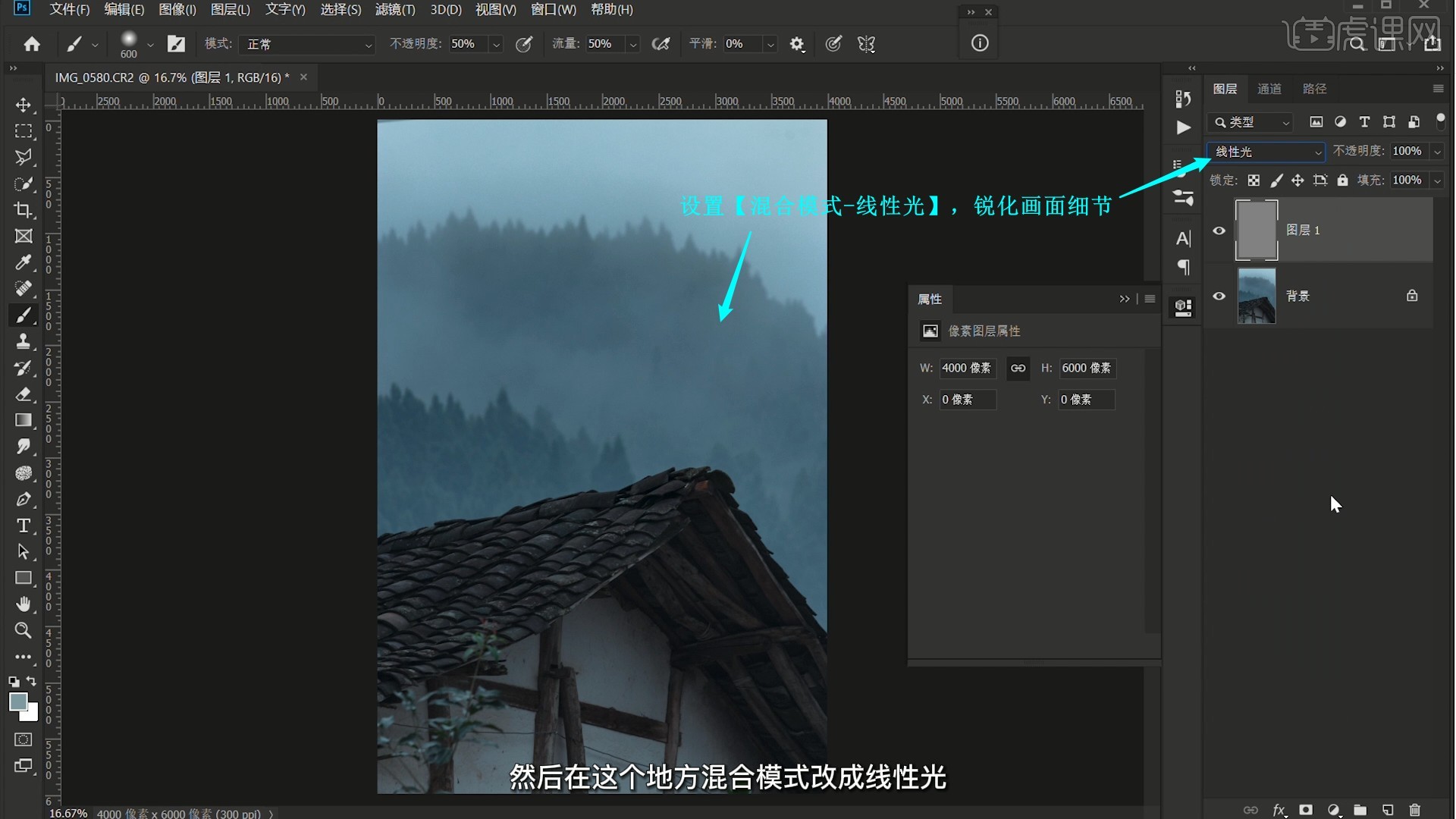
15.回顾本节课所讲解到的内容,同学们可以在下方评论区进行留言,老师会根据你们的问题进行回复。

16.最终效果如图所示,视频学百遍,不如上手练一练!你学会了吗?

以上就是PS-天青色阴雨环境色调处理图文教程的全部内容了,你也可以点击下方的视频教程链接查看本节课的视频教程内容,虎课网每天可以免费学一课,千万不要错过哦!













